怎么给自己的电脑重装系统
- 分类:教程 回答于: 2023年04月21日 09:08:00
有网友的电脑出现了严重的系统问题,必须要重装系统才能彻底解决,但是网友对于重装系统没有什么经验,不知道怎么给自己的电脑重装系统,下面小编就来演示下给自己的电脑重装系统的方法。
工具/原料:
系统版本:win7旗舰版
品牌型号: 惠普ENVY 15-q001tx
软件版本:胖爪装机大师v1.0.1.0 & 咔咔装机工具v3.1.329.319
方法/步骤:
方法一:使用胖爪装机大师一键重装系统
1、下载安装胖爪装机大师,点击右上角的一键装机,再点击立即重装。

2、选择要安装的系统版本,点击下一步。

3、勾选要同时安装的应用软件,点击下一步。

4、选择好要备份的文件,点击开始安装,耐心等待自动安装完成后进入桌面即可。

方法二:使用胖爪装机大师u盘重装系统
1、将u盘插入电脑,打开胖爪装机大师软件,点击启动u盘,选择u盘模式。
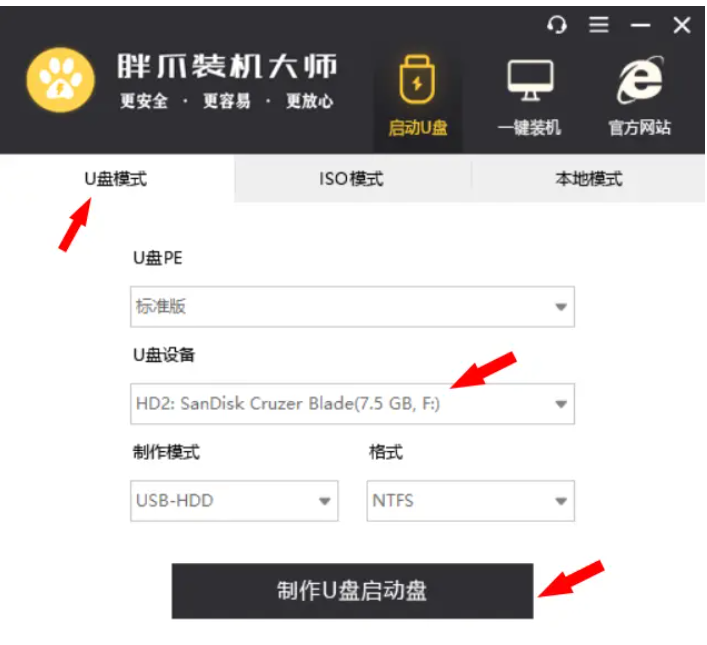
2、选择自己想要重装的系统,并点击开始制作。
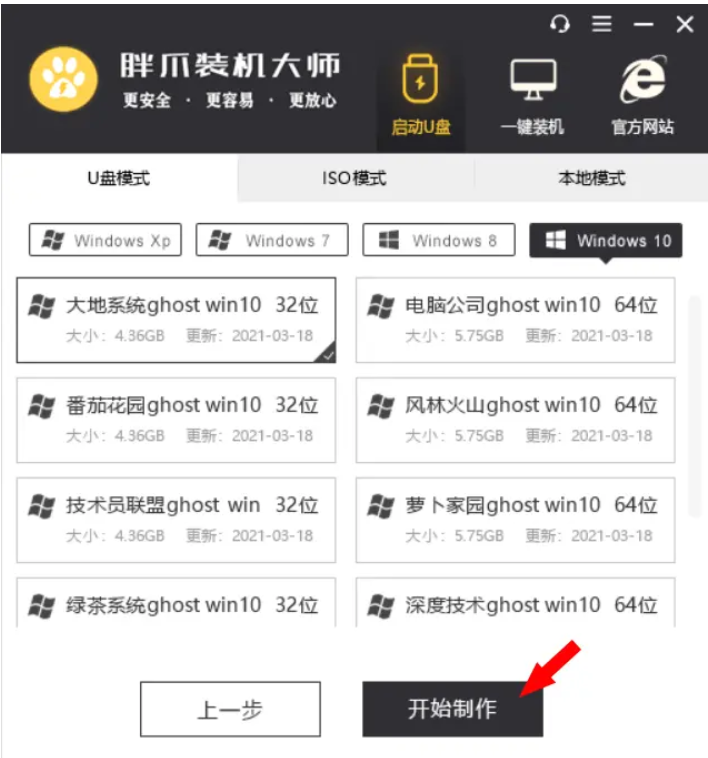
3、软件会自动制作U盘启动盘,耐心等待即可。
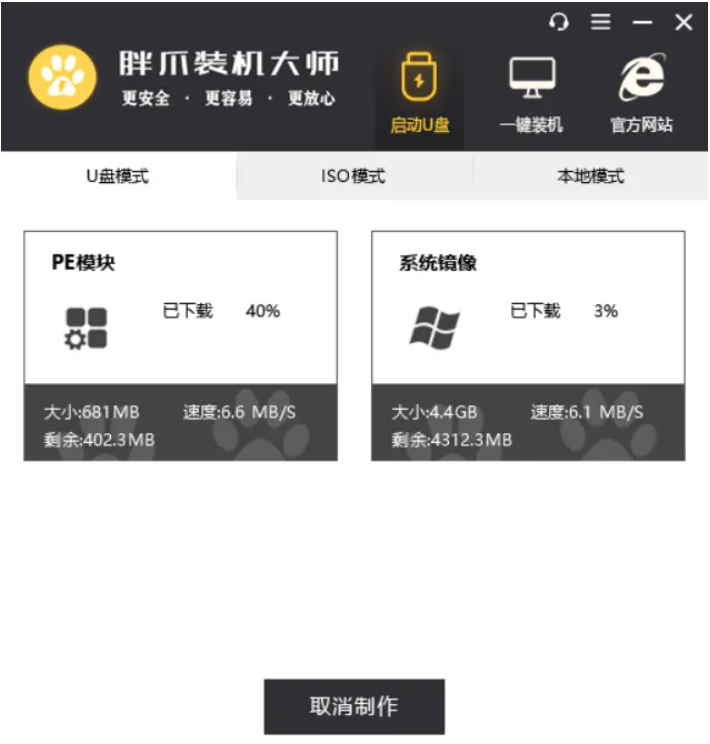
4、提示u盘制作完成后,点击查看快捷键。
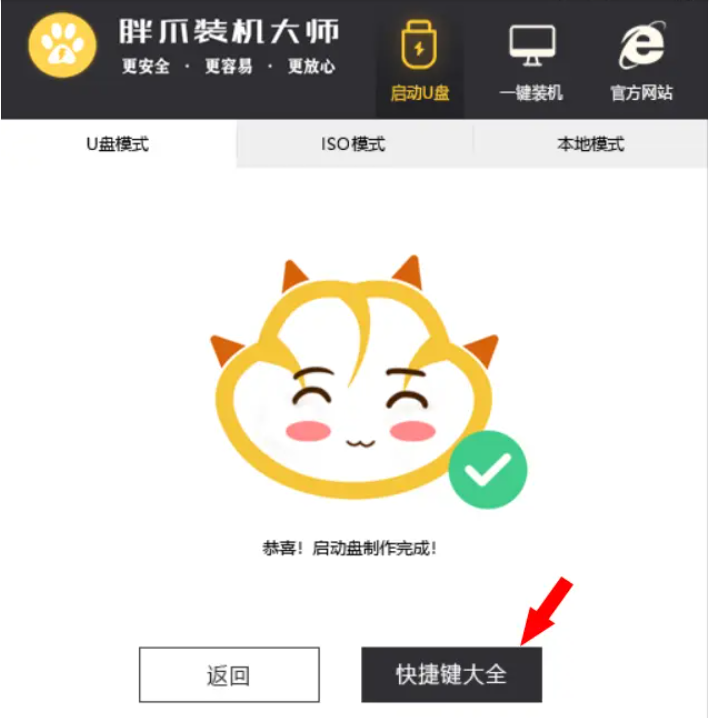
5、重启电脑,按快捷键进入bios,在bios界面内找到启动项的选项,将启动项优先级修改成U盘启动,并按F10保存。
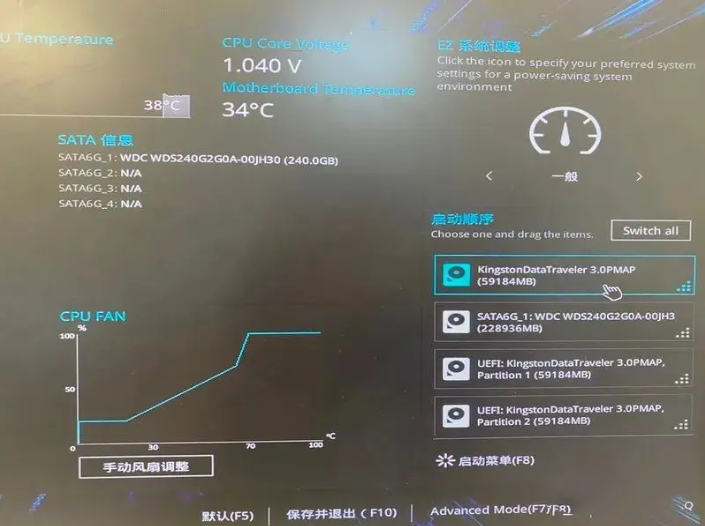
6、电脑会再次进入启动程序,启动后会进入PE界面,在PE界面内选择刚刚下载的系统镜像点开始软件,这时候会读取系统镜像,读取完毕后电脑会再次重启,拔掉u盘,等待系统自安装完成即可。

方法三:使用咔咔装机工具自定义还原系统
1、把系统镜像解压到非系统盘,下载安装咔咔装机一键重装系统软件并打开,单击备份还原。
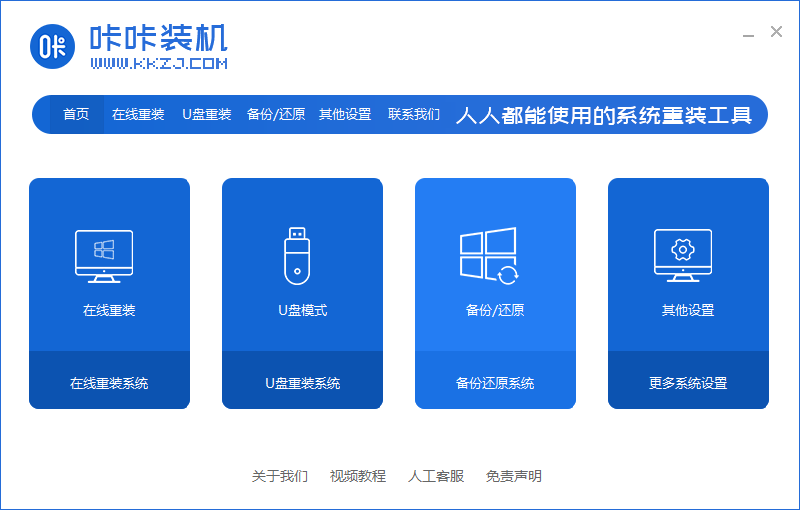
2、选择“自定义还原”选项,然后选择需要安装的系统镜像,点击下一步。
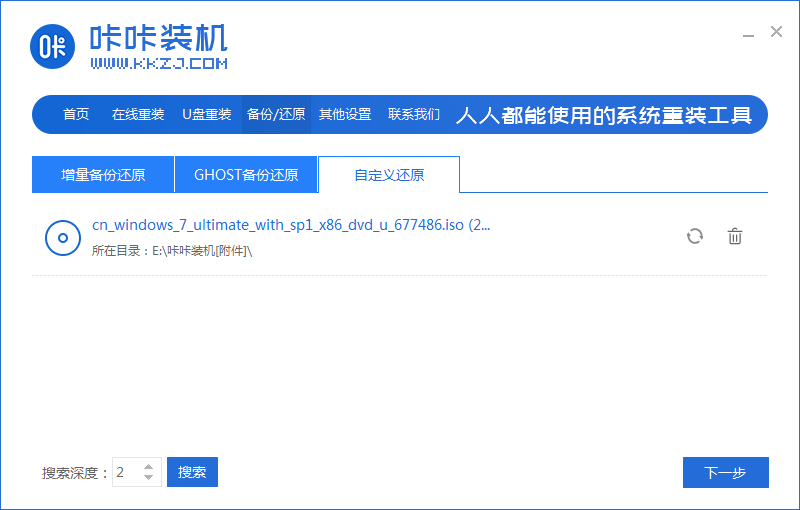
3、等待软件检测下载win7系统,选择后单击要还原的系统版本,点击开始安装。
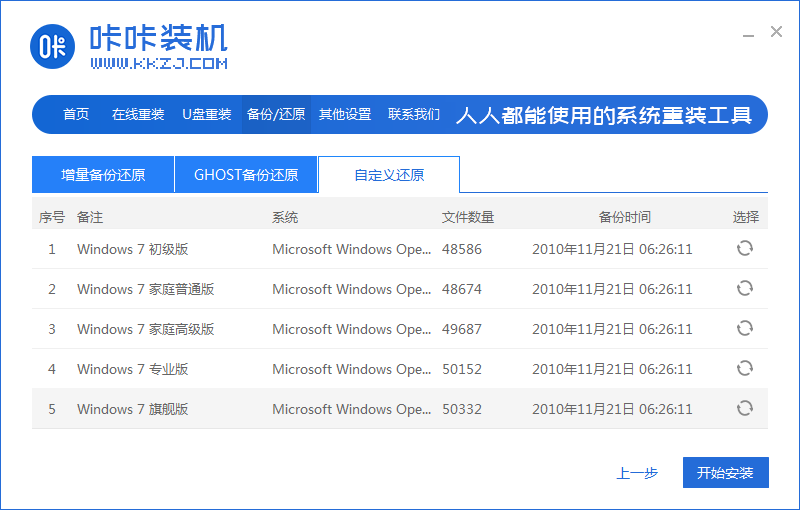
4、然后软件便自动部署还原,完成后直接单击立即重启。
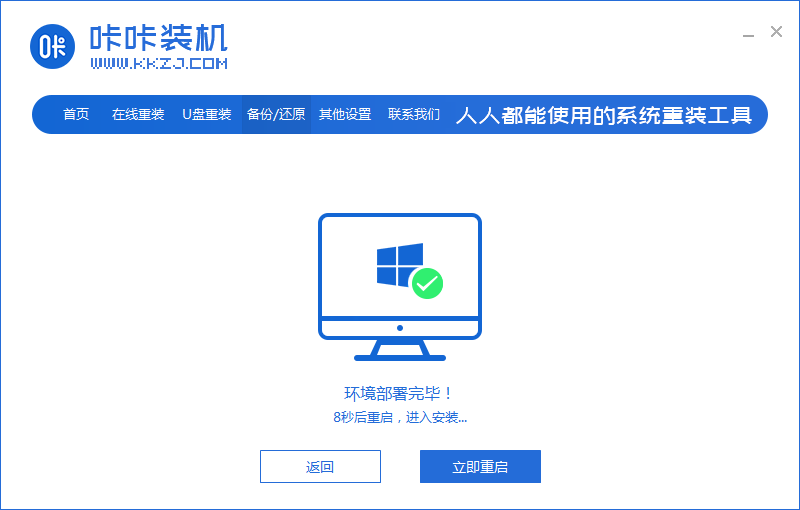
5、在这个界面选择kaka-pe系统进入。
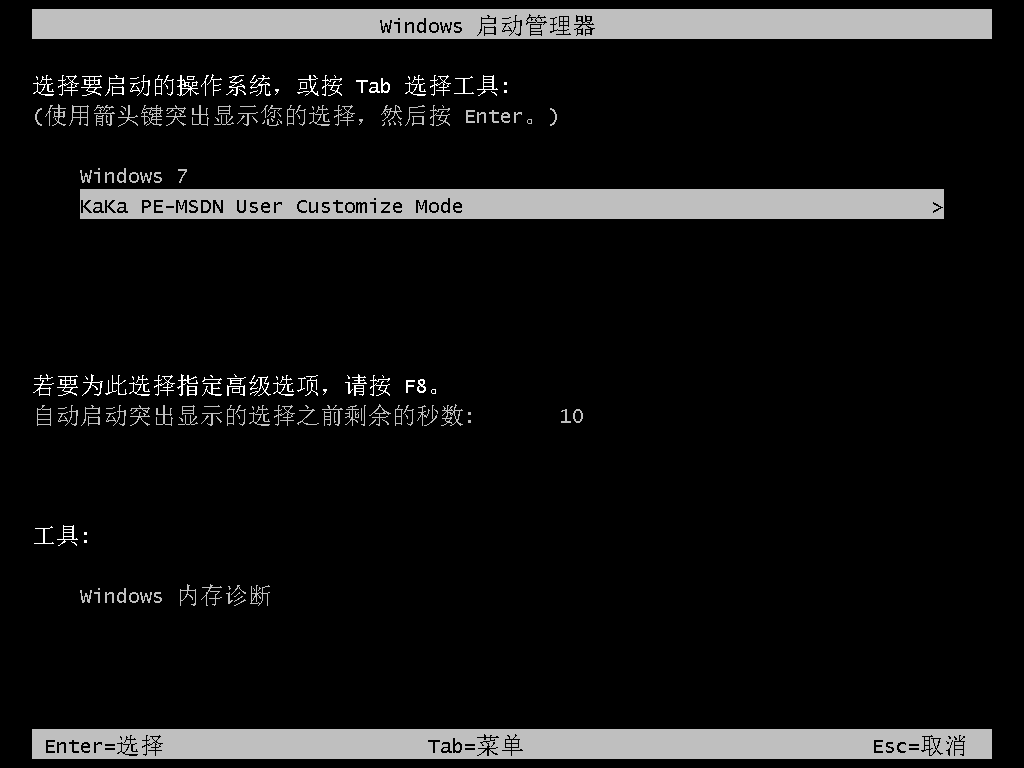
6、进入pe系统后,软件开始安装win7系统,并在安装成功后自动重新启动计算机。
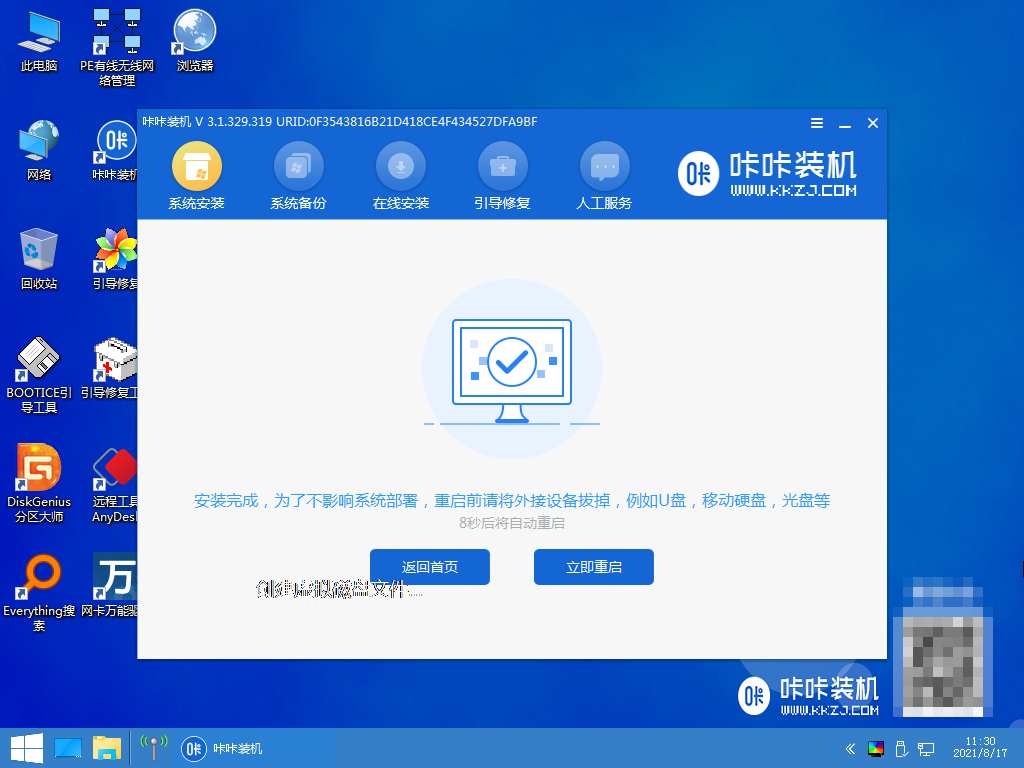
7、重启进入到新的win7系统界面安装完成。
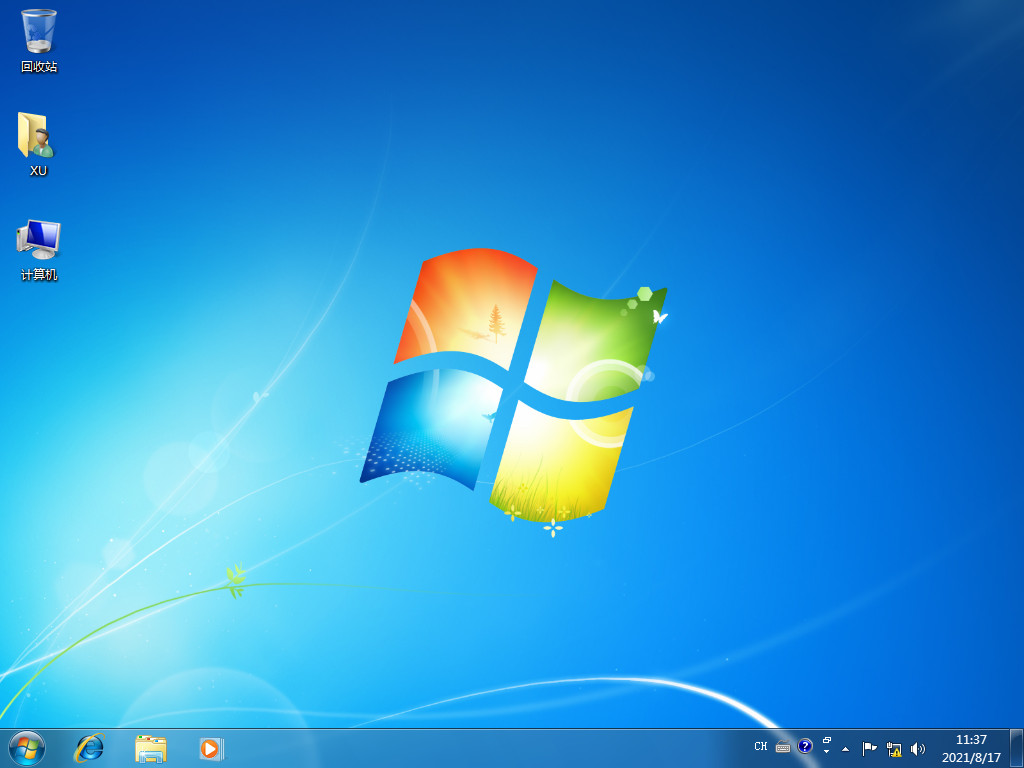
总结:
以上就是小编整理分享的怎么给自己的电脑重装系统的方法,利用第三方装机工具进行电脑系统重装,快速、方便又安全,成功率极高,小编这里分享了两款装机工具的三种重装方法,有需要的朋友可以按照以上步骤操作,希望能帮助到大家。
 有用
26
有用
26


 小白系统
小白系统


 1000
1000 1000
1000 1000
1000 1000
1000 1000
1000 1000
1000 1000
1000 1000
1000 1000
1000 1000
1000猜您喜欢
- 系统重装软件排行榜的详细介绍..2022/01/06
- 联想电脑开不了机怎么重装系统的教程..2022/06/10
- 电脑开机蓝屏怎么解决2023/01/27
- 办公用显卡有哪些推荐2022/12/04
- 简单几招教会你台式电脑一键重装系统..2020/10/09
- 2022年最佳AMD显卡推荐2022/09/18
相关推荐
- 系统克隆软件推荐_小白一键重装系统、..2023/02/27
- 重装系统镜像文件是什么意思介绍..2023/04/07
- 电脑系统重装xp的步骤方法2021/11/05
- XP升级至Windows7的注意事项2015/07/06
- xp怎么一键重装系统?2016/11/02
- 苹果笔记本重装系统的方法步骤..2022/06/12

















